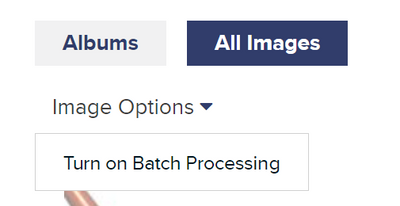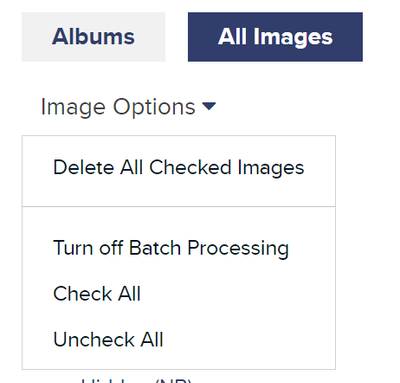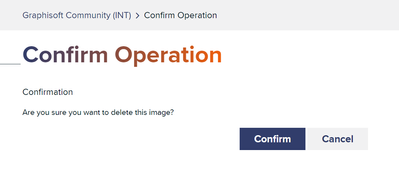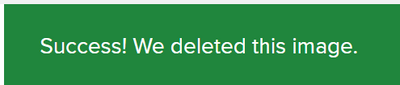Vorschläge aktivieren
Mit der automatischen Vorschlagsfunktion können Sie Ihre Suchergebnisse eingrenzen, da während der Eingabe mögliche Treffer angezeigt werden.
Suchergebnisse werden angezeigt für
Vorschläge aktivieren
Mit der automatischen Vorschlagsfunktion können Sie Ihre Suchergebnisse eingrenzen, da während der Eingabe mögliche Treffer angezeigt werden.
Suchergebnisse werden angezeigt für
- Deutsch
- :
- Wissensdatenbank
- :
- Unsere Community
- :
- So löschen Sie Ihre Bilder aus der Graphisoft-Comm...
Optionen
- RSS-Feed abonnieren
- Lesezeichen
- Abonnieren
- Drucker-Anzeigeseite
- Anstößigen Inhalt melden
Wir schätzen Ihren Input! Bitte nehmen Sie an der Umfrage zu Archicad 28 Startbildschirm und Lerninhalte/Schnell-Tutorials teil
So löschen Sie Ihre Bilder aus der Graphisoft-Community
Graphisoft
Optionen
- RSS-Feed abonnieren
- Lesezeichen
- Abonnieren
- Drucker-Anzeigeseite
- Anstößigen Inhalt melden
am 2023-10-12 10:46 PM
Wenn Sie einige Bilder, die Sie in Graphisoft Community hochgeladen haben, löschen möchten, gehen Sie wie folgt vor.
- Klicken Sie auf Ihr Profilbild in der oberen rechten Ecke, um Ihr Communityprofil zu öffnen. Suchen Sie dann auf der rechten Seite Meine Bilder und klicken Sie auf Alle anzeigen.
- Klicken Sie auf Bildoptionen > Schalten Sie die Stapelverarbeitung an.
- Wählen Sie die Bilder, die Sie löschen möchten.
- Klicken Sie auf Bildoptionen > Alle geprüften Bilder löschen.
- Bestätigen Sie, dass Sie die ausgewählten Bilder löschen möchten, indem Sie auf die Schaltfläche Bestätigen klicken.
- Sobald Sie erfolgreich waren, sollten Sie diese Bestätigung erhalten:
Bevor Sie Ihre Bilder löschen, bedenken Sie bitte, dass die Beiträge, in denen sie enthalten waren, möglicherweise wenig Sinn ergeben, d. h., sie sind für andere Mitglieder der Gemeinschaft nicht mehr hilfreich.
Beschriftungen: